在Microsoft Word中,改变字体的粗细是编辑文档时常见的需求之一,无论是为了突出标题、强调重要信息,还是为了美观排版,掌握如何调整字体粗细都是非常实用的技能,本文将详细介绍如何在Word中实现字体变粗的操作,并提供一些相关的常见问题解答。
使用工具栏快速加粗
1、选择文本:你需要选中你想要加粗的文本,你可以通过拖动鼠标或者使用键盘快捷键(如Shift+箭头键)来选择文本。
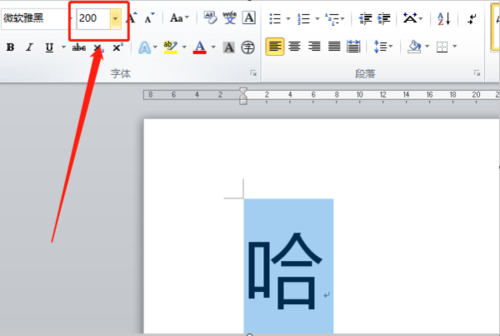
2、点击“加粗”按钮:在Word的工具栏上,有一个明显的“B”图标,这就是“加粗”按钮,点击它,所选文本立即变粗。
3、使用快捷键:如果你习惯使用键盘操作,可以使用Ctrl+B(Windows系统)或Command+B(Mac系统)来快速加粗选定的文本。
通过字体设置对话框调整
1、打开字体设置:选中文本后,可以右键点击并选择“字体”,或者直接在工具栏上的字体区域点击右下角的小箭头打开字体设置对话框。
2、调整字重:在字体设置对话框中,你会看到一个名为“字重”的选项,通常默认为“常规”,你可以选择“加粗”或其他更细或更粗的选项来调整字体粗细。
3、应用并关闭:选择好合适的字重后,点击“确定”按钮应用更改并关闭对话框。
使用快捷键和格式刷
1、格式刷的使用:如果你已经设置了一处文本的加粗格式,并希望将其应用到文档中的其他部分,可以使用格式刷,选中已加粗的文本,然后点击工具栏上的“格式刷”按钮,再选中你想要同样格式的文本即可。
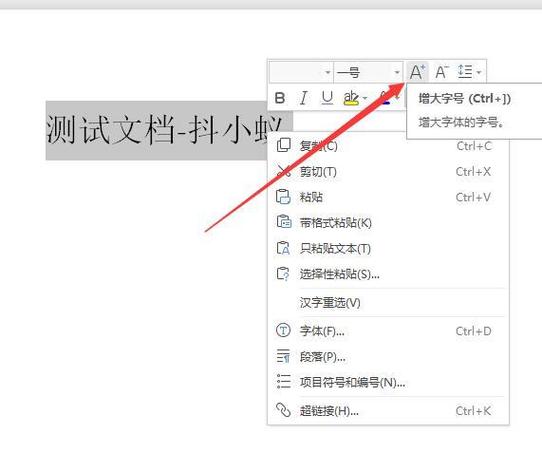
2、重复应用格式刷:双击“格式刷”按钮,可以多次应用同一格式而无需每次都点击,完成所有应用后,再次点击“格式刷”按钮或按Esc键退出。
表格中的字体加粗
在Word的表格中,你也可以轻松地使字体变粗,选中表格中的单元格或整个表格,然后按照上述任何一种方法(工具栏按钮、快捷键、字体设置对话框)进行加粗操作即可。
注意事项
在进行大量文本的加粗操作前,建议先保存文档,以防不小心进行了错误的操作。
过度使用加粗可能会影响文档的可读性,尤其是在长篇文档中,应适度使用以保持视觉平衡。
FAQs
Q1: 如何在Word中撤销字体加粗?
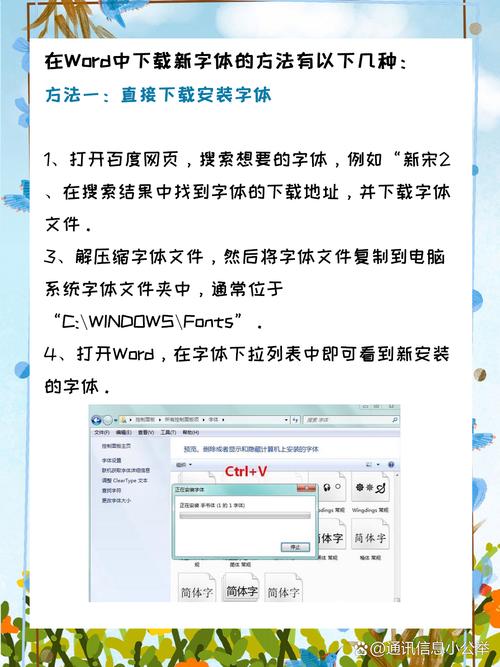
A1: 如果你不小心对文本进行了加粗,想要撤销这一操作,可以使用Ctrl+Z(Windows系统)或Command+Z(Mac系统)快捷键来撤销最近的操作,包括加粗,也可以点击工具栏上的“撤销”按钮来实现同样的效果。
Q2: Word中字体加粗后打印效果是否会有变化?
A2: 字体加粗本质上改变了字符的显示方式,使其在屏幕上看起来更粗,在打印时,这种加粗效果也会被保留下来,因此打印出的文档中加粗的文本会显得比其他文本更醒目,不过,最终的打印效果还受到打印机分辨率和墨水质量的影响。
小伙伴们,上文介绍word怎么字体变粗的内容,你了解清楚吗?希望对你有所帮助,任何问题可以给我留言,让我们下期再见吧。
内容摘自:https://news.huochengrm.cn/cygs/17889.html
